无论是刚用1年的新电脑,还是用了3年以上的老设备,都可能遇到“开机慢、打开软件卡、多任务切换延迟”的问题。其实,电脑卡顿并非“硬件老化” 这一个原因,更多是系统冗余、设置不当或软件占用资源过多导致的。今天,我们将以Windows系统为例,从“软件优化”“硬件维护”“日常习惯”三个维度,整理出3个可落地的提速方法,无需专业技术,普通人也能轻松操作,让电脑运行速度明显改善。
一、先清“系统冗余”,给电脑“减负”,快速释放资源
1. 清理“垃圾文件”:释放硬盘空间,减少读取负担
硬盘空间不足会导致电脑读取数据变慢,甚至出现“卡死”。不同系统清理方法略有差异,但核心是“删除临时文件、缓存、回收站文件”:
操作方法:打开 “此电脑”,右键点击系统盘,选择“属性”,点击“磁盘清理”,勾选“临时文件”“回收站”“缩略图”等选项,点击“确定”即可清理;
2. 关闭“后台冗余进程”:减少内存占用,提升响应速度
很多软件 “开机自启” 后会在后台偷偷运行,占用内存,导致打开新软件时卡顿。关闭这些进程能立即释放内存:
操作方法:按“Ctrl+Shift+Esc”打开“任务管理器”,切换到“进程”标签页,查看“内存占用率”高的进程,右键点击“结束任务”,而后切换到“启动”标签页,右键点击不需要开机启动的软件,选择“禁用”,下次开机这些软件就不会自动运行。
二、再优化“系统设置”:让电脑“高效工作”,减少资源浪费
默认的系统设置可能存在“资源分配不合理” 的问题,通过调整设置,能让电脑更“专注” 于当前任务,减少不必要的资源消耗。
1.调整“视觉效果”,牺牲部分特效,换取更快速度
右键点击“此电脑”,选择“属性”,点击“高级系统设置”,选择“性能”点击“设置”,选择“调整为最佳性能”,或手动勾选“平滑屏幕字体边缘”“显示缩略图而非图标”;
展开全文
2. 优化“硬盘读写”,让数据读取更快,减少延迟
硬盘是电脑“存储数据”的核心,优化读写设置能提升软件启动、文件打开的速度,尤其是机械硬盘(HDD)用户,效果更明显:
若电脑有固态硬盘,可开启“TRIM”功能,按“Win+R”输入“cmd”,右键选择“以管理员身份运行”,输入“fsutil behavior query DisableDeleteNotify”,若显示“0”则已开启,若显示“1”,输入“fsutil behavior set DisableDeleteNotify 0”开启;
3. 更新 “驱动程序”:修复兼容性问题,提升硬件效率
在官网“支持”页面输入电脑型号,下载对应型号的“显卡驱动”“芯片组驱动”。
三、维护“硬件状态”:延长硬件寿命,避免因硬件问题卡顿
硬件状态不佳也会导致电脑卡顿,定期维护硬件,能让电脑保持“健康状态”,减少因硬件导致的卡顿。
1. 清理 “散热系统”:避免因过热导致 “降频卡顿”
电脑运行时,CPU、显卡会产生热量,若散热风扇、散热片积灰过多,热量无法排出,硬件会自动 “降频”(降低性能)以保护自己,表现为“电脑突然卡顿、运行速度变慢”:
笔记本电脑:
① 外部清理:用软毛刷轻轻刷掉笔记本底部进风口、侧面出风口的灰尘,用吹风机冷风档吹净缝隙中的积灰;
② 内部清理:若动手能力强,可按拆机教程拆开笔记本后盖,清理散热风扇和散热片上的积灰,重新涂抹硅脂;若动手能力弱,可找专业维修人员清理,费用约 50-100 元;
台式电脑:
打开机箱侧盖,用吹风机冷风档吹净CPU风扇、显卡风扇、电源风扇上的积灰,清理时注意避免灰尘落在主板上。
2. 检查“内存状态”,避免因内存接触不良或故障导致卡顿
内存是电脑“临时存储数据”的核心,若内存接触不良或存在故障,会导致“软件闪退、多任务卡顿”,可通过以下方法检查和维护:
台式电脑:
关闭电源,打开机箱,找到内存条,按下内存条两端卡扣取出,用橡皮擦擦拭内存条金手指,重新插回插槽,确保卡扣完全卡住,减少接触不良导致的卡顿;
笔记本电脑:
多数笔记本内存为“板载”,无法拆卸,若怀疑内存故障,可通过Windows“内存诊断工具” 检测:按“Win+R”输入“mdsched.exe”,选择“立即重启并检查问题”,若检测出内存错误,需联系售后维修;
日常使用中,电脑难免遇到卡顿情况,大多数电脑卡顿问题可以通过简单的优化和维护就能改善。按照以上方法操作,就能让旧电脑“重获新生”,高效运行!返回搜狐,查看更多